一、应用场景
先讲讲Excel下拉菜单,为了防止错误输入和规范输入内容,例如:学历描述、部门名称等。要想出错少,选择比填空好。就可以使用Excel表格中的数据有效性中的序列进行设置。
(数据有效性提供了8种有效性条件,分别是「任何值」、「整数」、「小数」、「序列」、「日期」、「时间」、「文本长度」、「自定义」,下期给大家详细讲解如何应用。)
二、实际应用说明
直接输入法
以最简单的输入性别信息“男”、“女”为例,设置选择“男”或“女”的下拉菜单。操作方式如下:
在【数据】选项卡下,点击“数据工具”中的【数据验证】, 在【允许】下拉列表中选择「序列」, 在【来源】中直接输入男,女(用英文逗号隔开)。点击【确定】,设置完成。
间接输入法
间接输入法和直接输入法的差异就是在【来源】上,间接输入需要针对数据比较多的情况,单独建立一个表格,在【来源】中选择已经录入好的表格区间或名称即可。
间接法-单元格命名
记住这个方式,二级下拉菜单需要用到。三、高阶应用,二级下拉菜单 定位+批量定义名称我们拿岗位序列表举例,应用到表格中
下面我们制作一个部门和岗位的二级下拉菜单
1、制作一级下拉菜单,不过多介绍,参照上面步骤(3种方法都可以)。
2、设置第二级菜单,用到一个函数=INDIRECT( )
INDIRECT函数用于把一个字符串表示的单元格地址转换为引用,用法为INDIRECT(字符串表示的单元格地址或名称,引用类型)
设置第二级菜单,需要先命名序列,这里用了一个批量命名的方法。
选中岗位序列区域,由于岗位数量不同,有空白值,使用【定位条件】- 常量来解决。
选择【公式】-【根据所选内容进行创建】命令,默认勾选的是【首行】,点击【确定】完成。
这样就定义了一系列以部门为名称的序列,就可以使用函数调用了。
如果您还有什么问题或者需求,请搜索关注公众号“精英睿博”,在菜单关于我们-问题需求,填写并提交。我们第一时间提供支持和帮助。
接着上期说说条件格式管理合同到期提醒
举个例子,一般企业提前45天提醒,提前30天需要告知员工企业续签意向,合同到期日前完成续签或者终止解除动作。
我们设置,距续签30-45天背景显示绿色,距续签1-29天背景显示黄色,续签当天字体显示为红色,过期未续签背景显示为红的。下面我们看如何操作。